손상된 Windows 업데이트를 위한 4가지 해결 방법

최근 업데이트 설치 후 컴퓨터에 문제가 있는 경우 손상된 Windows 업데이트를 수정하는 여러 가지 방법을 찾아보세요.

Blue Screen of Death 오류 는 Windows 10 컴퓨터에만 해당 된다고 생각할 것 입니다. 글쎄, 특정 Android 모델은 때때로 텍스트가 없는 밝은 파란색 화면에 멈출 수 있습니다. 이 문제는 일반적으로 루팅된 터미널에서 발생합니다 . 주요 문제는 장치가 완전히 응답하지 않고 수리하는 것이 쉬운 일이 아니라는 것입니다.
터미널이 다시 시작될 때까지 전원 버튼을 누르고 있습니다. 휴대전화가 마침내 다시 시작될 때까지 최대 1분 동안 전원 버튼을 누르고 있어야 할 수도 있습니다. 그런 다음 설정 으로 이동하여 시스템 을 선택 하고 시스템 업데이트를 탭 합니다 . 기기에 최신 Android OS 버전을 설치합니다.
그런 다음 설정 으로 이동하여 앱 을 선택 합니다. 더 이상 필요하지 않거나 사용하지 않는 모든 앱을 삭제합니다. 설치한 기억이 없는 의심스러운 앱을 발견하면 두 번 생각하지 말고 제거하십시오.
이동 설정 , 선택 저장을 한 후 히트 정리의 정크 파일을 제거하는 옵션을 선택합니다.
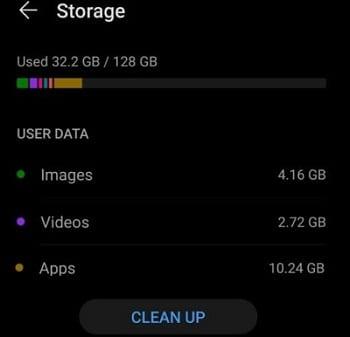
기기에 착탈식 배터리가 장착되어 있는 경우 휴대전화 뒷면을 열고 배터리를 꺼냅니다. 2~3분 정도 기다렸다가 배터리를 다시 삽입하고 문제가 지속되는지 확인합니다.
단말기가 고정식 배터리로 전원이 공급되는 경우 배터리가 완전히 방전될 때까지 기다렸다가 충전기를 연결하십시오. 충전 중일 때 기기를 시작하고 개선 사항이 있는지 확인합니다.
전원 및 볼륨 높이기 버튼을 누르고 복구 모드로 들어갈 수 있는지 확인하십시오. 옵션을 사용할 수 없는 경우 장치를 재설정해 보십시오.
에 이동 설정 , 이동 백업 및 재설정 및 탭 공장 재설정 . 장치에 저장된 모든 파일과 데이터가 영구적으로 삭제된다는 점에 유의하십시오. 나중에 복원할 수 있도록 클라우드에 파일과 연락처를 백업하는 것을 잊지 마십시오.

"초기화"를 탭하십시오.
다양한 휴대폰 모델을 재설정하는 방법에 대한 단계별 지침은 아래 가이드를 확인하세요.
문제가 지속되면 SIM 카드를 제거하고 2분 정도 기다렸다가 카드를 다시 삽입하십시오.
아무 것도 작동하지 않으면 공인 수리점에 가서 Android 기기를 수리하십시오. 블루 스크린 문제는 시스템 보드에 결함이 있음을 나타낼 수 있습니다. 이 경우 결함이 있는 보드를 새 보드로 교체해야 합니다.
Android에서는 블루 스크린 문제가 매우 드물지만 문제를 해결하려면 일반적으로 배터리를 꺼내 공장 초기화를 수행해야 합니다. 문제가 지속되면 수리점에 가서 단말기를 수리하십시오. Android에서 블루 스크린 오류를 수정하셨나요? 아래 의견에 알려주십시오.
최근 업데이트 설치 후 컴퓨터에 문제가 있는 경우 손상된 Windows 업데이트를 수정하는 여러 가지 방법을 찾아보세요.
키보드가 중복 공백을 입력하는 경우 컴퓨터를 재시작하고 키보드를 청소하세요. 그런 다음 키보드 설정을 확인하세요.
OneDrive 오류 코드 0x8004de88을(를) 수정하여 클라우드 저장소를 다시 활성화하는 방법을 알아보세요.
Windows 11 활성화 키에 문제가 있는 경우 Windows 11 활성화 오류를 수정하는 여러 가지 방법을 알아보세요.
구글 크롬에서 "Aw, Snap!" 오류를 해결하는 방법과 문제를 해결하고 원하는 사이트에 접근하는 방법에 대한 효과적인 방법 목록을 찾아보세요.
마이크로소프트 아웃룩에서 파일 미리보기 관련 일반적인 문제를 해결하기 위한 여러 가지 솔루션을 제공하는 가이드입니다.
피벗 테이블이 작동하지 않습니까? 문제를 빠르고 쉽게 해결할 수 있는 일반적인 수정 방법 몇 가지가 있습니다.
이 문제 해결 가이드는 Microsoft Outlook 365가 시작하는 동안 충돌하는 일반적인 문제를 해결하는 데 도움을 줍니다.
이 포스트에서는 애플 아이폰에서 지도 내비게이션 및 GPS 기능이 제대로 작동하지 않는 문제를 해결하는 방법을 다룹니다.
이 포스트에서는 Microsoft Windows에서 인쇄 대기열을 지우는 두 가지 방법을 안내합니다.
클라우드 저장소가 제대로 작동하도록 돕는 네 가지 일반적인 마이크로소프트 원드라이브 문제와 이를 해결하는 방법을 알아보세요.
많은 사용자에게 24H2 업데이트로 인해 자동 HDR이 방해받고 있습니다. 이 가이드는 이 문제를 해결하는 방법을 설명합니다.
안드로이드에서 저장 공간이 부족한가요? 모든 기기에서 사용할 수 있는 초보자 친화적인 팁으로 문제를 해결하세요.
삼성 갤럭시 태블릿 S3의 안전 모드를 켜거나 끄는 방법에 대한 튜토리얼
스포티파이에는 음악이나 팟캐스트 재생과 같은 다양한 일반적인 오류가 발생할 수 있습니다. 이 가이드는 이를 해결하는 방법을 보여줍니다.
Microsoft Excel 스프레드시트에서 계산이 정확하지 않은 문제를 해결하는 튜토리얼입니다.
Windows 전화 링크가 작동하지 않을 때, 컴퓨터에 다시 연결하는 데 도움이 되는 단계별 솔루션 목록을 확인하세요.
Windows 10에서 마우스 설정을 변경할 수 없는 경우, 마우스 드라이버를 업데이트하거나 재설치하십시오. 또는 하드웨어 및 장치 문제 해결사를 실행하십시오.
Google Chrome 웹 브라우저에서 화면이 깜박이는 일반적인 문제를 해결하는 방법을 알아보세요.
이 자습서는 Microsoft Windows 11 컴퓨터에서 실행 중인 DirectX 버전을 찾는 방법을 보여줍니다.
페이스북 스토리는 만드는 재미가 있습니다. 안드로이드 기기와 컴퓨터에서 스토리를 만드는 방법을 소개합니다.
이 튜토리얼을 통해 Google Chrome 및 Mozilla Firefox에서 삽입된 비디오 자동 재생 기능을 비활성화하는 방법을 알아보세요.
삼성 갤럭시 탭 A가 검은 화면에 멈추고 전원이 켜지지 않는 문제를 해결합니다.
아마존 파이어 및 파이어 HD 태블릿에서 음악 및 비디오를 삭제하여 공간을 확보하고, 정리를 하거나 성능을 향상시키는 방법을 지금 읽어보세요.
아마존 파이어 태블릿에서 이메일 계정을 추가하거나 삭제하는 방법을 찾고 계신가요? 우리의 포괄적인 가이드가 단계별로 과정을 안내해 드립니다. 좋아하는 장치에서 이메일 계정을 간편하게 관리하세요. 이 꼭 읽어야 할 튜토리얼을 놓치지 마세요!
안드로이드 기기에서 앱이 시작 시 자동으로 실행되지 않도록 영구적으로 방지하는 두 가지 솔루션을 보여주는 튜토리얼입니다.
이 튜토리얼은 Google 메시징 앱을 사용하여 안드로이드 기기에서 문자 메시지를 전달하는 방법을 보여줍니다.
아마존 파이어에서 구글 크롬을 설치하고 싶으신가요? 킨들 기기에서 APK 파일을 통해 구글 크롬 설치하는 방법을 알아보세요.
안드로이드 OS에서 맞춤법 검사 기능을 사용하거나 비활성화하는 방법.
다른 장치의 충전기를 내 전화기나 태블릿에서 사용할 수 있는지 궁금하신가요? 이 유익한 포스트에는 몇 가지 답변이 있습니다.























